작업표시줄 선택한 항목이 없습니다 오류 실행안됨 해결방법
작업표시줄 선택한 항목이 없습니다 오류 실행안됨 해결방법
윈도우가 설치된 컴퓨터를 사용하면서 자주 발생하는 오류가 모니터 하단의 작업표시줄에 대한 기능입니다.
흔히 작업표시줄에 고정된 항목이 실행되지 않고 "선택한 항목이 없습니다"라는 오류 메시지가 표시될 때 어떻게 대처해야 할지 실행 안돠는 문제를 해결하는 방법을 알아보도록 하겠습니다.

윈도우11 및 윈도우10을 사용하면서 컴퓨터를 효율적으로 활용하고 있는데, 가끔씩 작업표시줄 오류로 인해 불편함을 겪는 경우가 있습니다.
특히 저 같은 경우 최근 작업표시줄에 고정된 항목으로 설정한 파일 또는 폴더가 실행되지 않고, "선택한 항목이 없습니다"라는 메시지가 발생하면서 이 문제를 해결하는 방법을 알아보겠습니다.
윈도우 작업표시줄 오류 해결
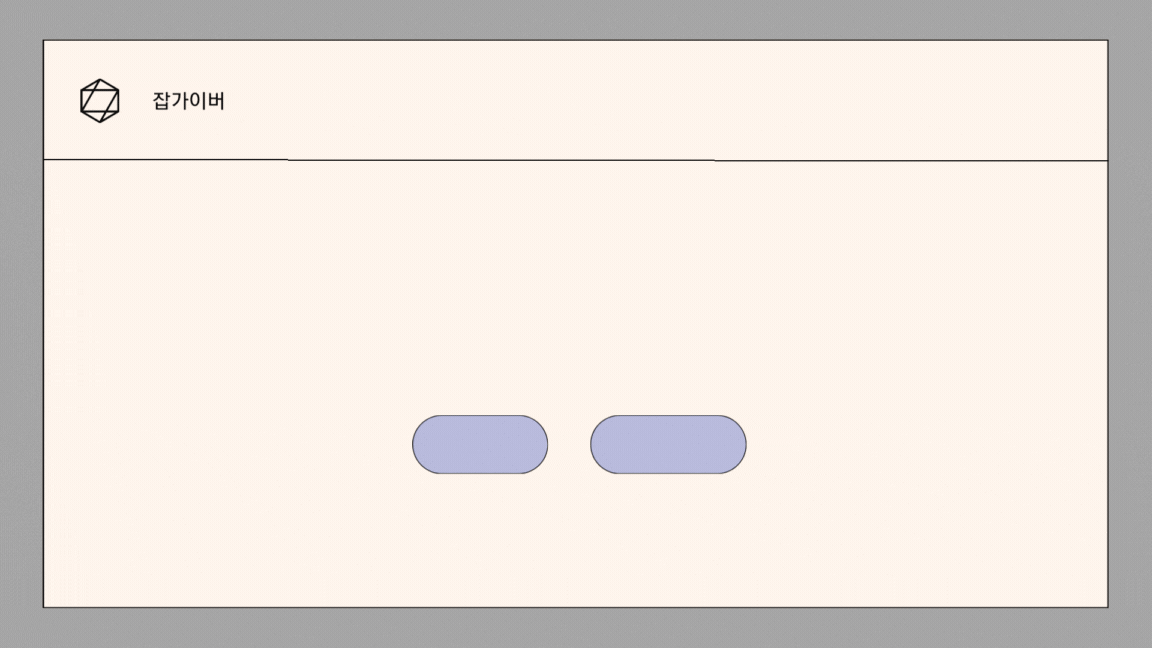
가장 먼저, 작업표시줄에서 문제가 발생하는 항목을 오른쪽 마우스 버튼으로 클릭하여 나타나는 오류 메시지를 확인하세요. 라는 메시지에는 "선택한 항목이 없습니다. 항목이 이동되었거나 이름이 바뀌었거나 제거된 것 같습니다. 목록에서 이 항목을 제거하시겠습니까?"라는 내용이 표시됩니다.
작업표시줄 항목 재추가
이렇게 작업표시줄 종류가 발생한다면 윈도우탐색기를 실행 후 C드라이브의 윈도우 추천폴더를 삭제하면 작업표시줄 오류를 해결할 수 있습니다.
C:/Users/윈도우 계정 명/AppData/Roaming/Microsoft/Windows/Recent
C:/Users/윈도우 계정 명/AppData/Roaming/Microsoft/Windows/Recent/AutomaticDestinations
C:/Users/윈도우 계정 명/AppData/Roaming/Microsoft/Windows/Recent/CustomDestinations이때 윈도우의 추천폴더는 위 3개의 경로로 이동하여 파일들을 모두 삭제합니다..

만약 해당 경로로 직접 이동하기 어렵다면 실행 창(Win+R)을 열고 %appdata%/microsoft/windows/recent를 입력하여 해당 폴더로 이동할 수 있습니다.
그리고 두 개의 Recent 폴더는 숨김 폴더로 처리되므로 직접 경로를 입력하여 들어가야 합니다.
이상 간단한 해결 방법으로 작업표시줄 오류를 해결할 수 있습니다.
'IT 리뷰 > 윈도우 Tip' 카테고리의 다른 글
| 윈도우11 업데이트 실패 0x8024800 오류 복구 해결방법 (0) | 2024.03.21 |
|---|---|
| 인텔 CPU 1세대 ~ 14세대 모델명 및 i3 i5 i7 i9 읽는법 및 차이점 (0) | 2024.03.19 |
| 윈도우11 vcruntime140.dll 오류 다운로드 및 해결방법 (0) | 2024.03.18 |




댓글